MS Wordin avulla voit luoda asiakirjoja sivuilla, jotkaovat maisema- tai muotokuva näkymässä. Voit muuttaa suuntaa milloin tahansa, mutta se koskee asiakirjan kaikkia sivuja. MS Wordissä ei ole vaihtoehtoa muuttaa yhden sivun suuntausta, ainakaan ei selvää. Voit asettaa eri suunnan jokaiselle asiakirjan sivulle, jos tiedät mitä vaihtoehtoa käytetään.
Sivun suunta yhdelle sivulle
Avaa MS Word -asiakirja ja siirry sivullehaluat muuttaa suuntaa. Varmista, että siinä on teksti, ja valitse teksti. Kun teksti on valittu, siirry Asettelu-välilehteen. Tällä välilehdellä näet painikkeen, jonka otsikko on Suunta. Ohita sitä, katso työkalupakkia, johon se kuuluu.
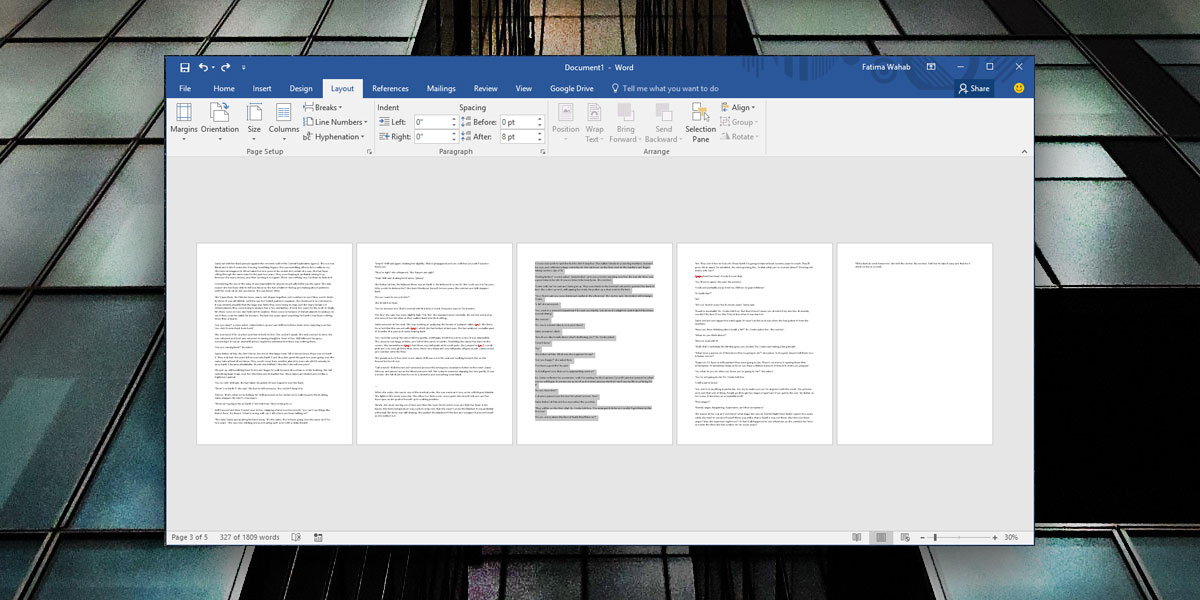
Napsauta pienessä nuolipainikkeessa oikeassa alakulmassaSivun asetukset -työkalurivin kulma. Siirry Sivun asetukset -ikkunan Marginaalit-välilehteen ja valitse sivulle määritettävä suunta. Avaa Esikatselu-osiossa avattava Käytä kohteeseen ja valitse Valittu teksti -vaihtoehto.

Että kaikki mitä sinun täytyy tehdä. Valitun tekstin sisältävän sivun suunta muuttuu sen mukaan, kumpi valitset.
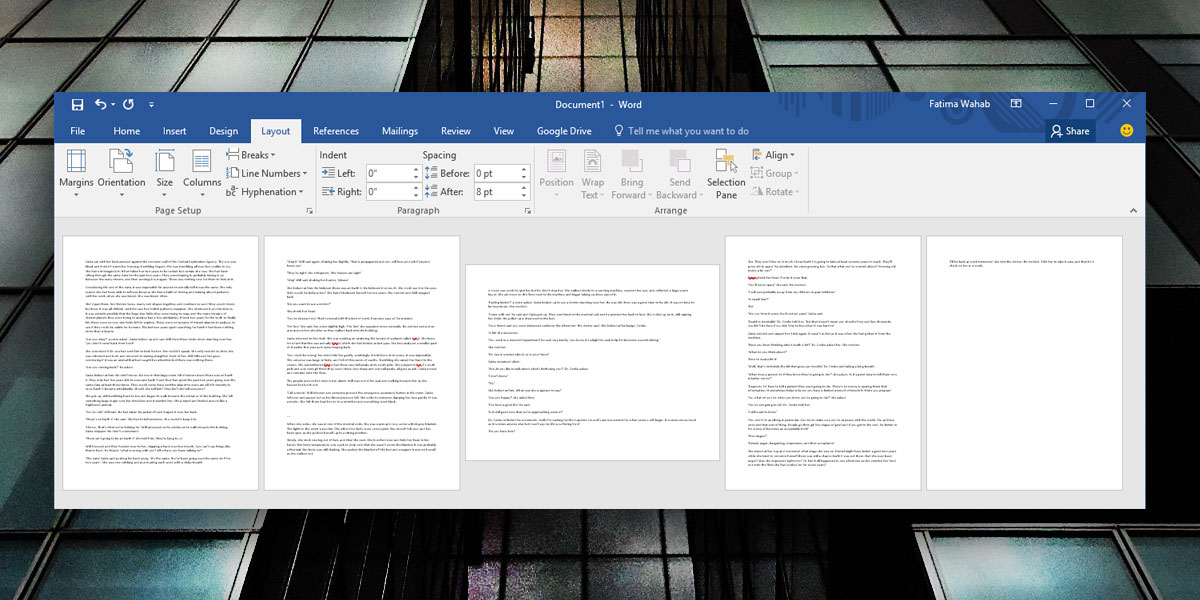
Voit soveltaa tätä useille sivuilleasiakirjan, ja niiden ei tarvitse olla vierekkäisiä. Se on todella hyödyllinen silloin, kun sinulla on paljon sarakkeita sisältävä pöytä, joka kieltäytyy sopimasta muotokuvapohjaiselle sivulle. Samoin kuviin ja kaavioihin tämä on loistava tapa lisätä niitä kutistamatta niitä lukemattomaan kokoon.
rajoitukset
Tulee muotoiluongelmia ja tekstiäjotka alun perin sopivat täydellisesti sivulle muotokuvatilassa, saattaa ylivuota toiselle sivulle, kun se on vaakatilassa. Saatat ajatella, että leveämpi sivu tarkoittaa, että tekstillä on enemmän tilaa, mutta leveämmällä sivulla on tilaa vähemmän rivinvaihtoihin.
Sivun suunta noudattaa tekstiä, niin mikä tahansaKun siirrät tekstikatkelmia, se voi häiritä muun asiakirjan muotoilua. Viimeinkin, jos aiot jakaa asiakirjan jonkun kanssa, on parasta olla jakamatta muokattavaa versiota, ellei se ole ehdottoman välttämätöntä. Tämä ei ole yleisesti tunnettu MS Word-temppu, ja jos jonkun täytyy muokata asiakirjaasi, hän ei ole tyytyväinen siihen, mitä se tekee asiakirjan ulkoasuun tai muotoiluun.







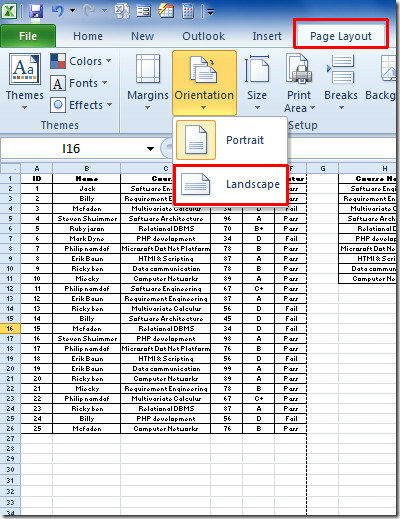





Kommentit